Работа со списком терминалов. СКАУТ-Менеджер
Внимание! Запрещается изменять ID терминала в программе СКАУТ-Менеджер, так как это действие может повредить базу данных.
Начиная с версии 1.3.26.0 доступен расширенный режим создания и редактирования объектов и терминалов.
Вкладка Терминалы похожа на вкладку Объекты мониторинга. Сверху представлена аналогичная панель, позволяющая совершать ряд операций над терминалами:
- Добавить,
- Добавить несколько,
- Удалить,
- Редактировать,
- Настройка прав доступа к элементам,
- Перемещение элементов,
- Загрузить профиль для терминалов,
- Обновить,
- Экспорт в Excel.
Большинство возможностей совпадают с операциями производимыми над списком объектов мониторинга. Исключением является кнопка массового добавления терминалов. При вызове данной функции открывается форма массового добавления терминалов (рис. 20).
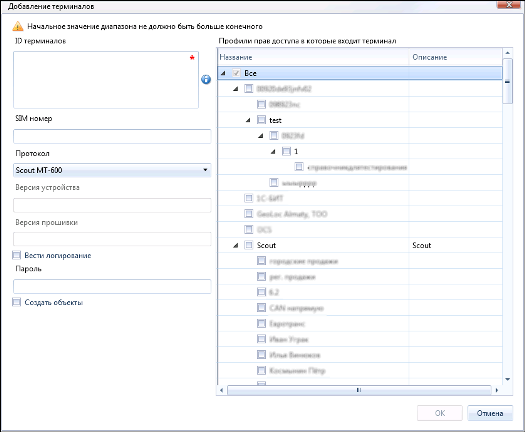 Рисунок 20 – Массовое добавление терминалов
Рисунок 20 – Массовое добавление терминалов
Поле ID терминалов является обязательным. В него необходимо ввести ID терминалов через запятую или диапазон ID через дефис. В дереве справа назначаются профили прав доступа в которые войдут данные терминалы. Обратите внимание, что начальное значение диапазона не может быть больше конечного.
Так же СКАУТ-Менеджер позволяет загрузить необходимые профили для выбранных терминалов (рис. 21).
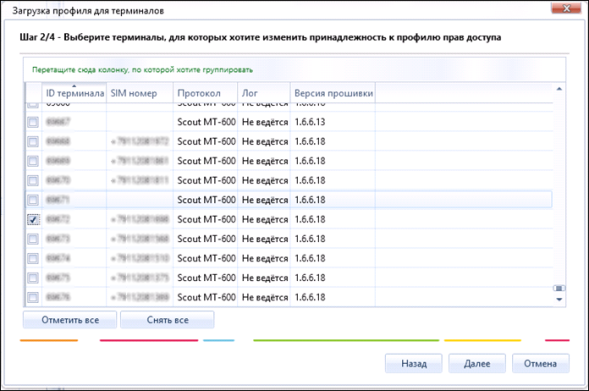 Рисунок 21 – Выбор терминалов при загрузке нового профиля
Рисунок 21 – Выбор терминалов при загрузке нового профиля
Начиная с версии 2.0.8.1 в программе СКАУТ-Менеджер управляющий элемент "Отметить всё" при массовом изменении свойств терминалов (Рисунок 22) работает по следующему сценарию:
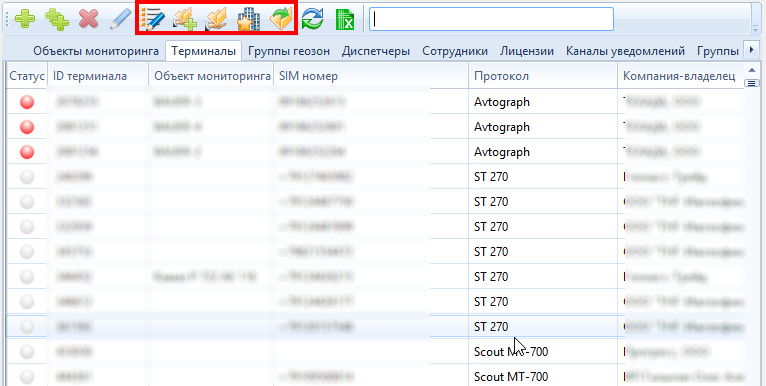
Рисунок 22 - элементы управления группового редактирования
Рассмотрим новую логику работы на примере назначения компании-владельца.
В открывшемся окне редактирования свойств выбираем фильтр, чтобы оставить только нужные терминалы. Допустим, ключевым фактором будет являться версия прошивки (Рисунок 23):
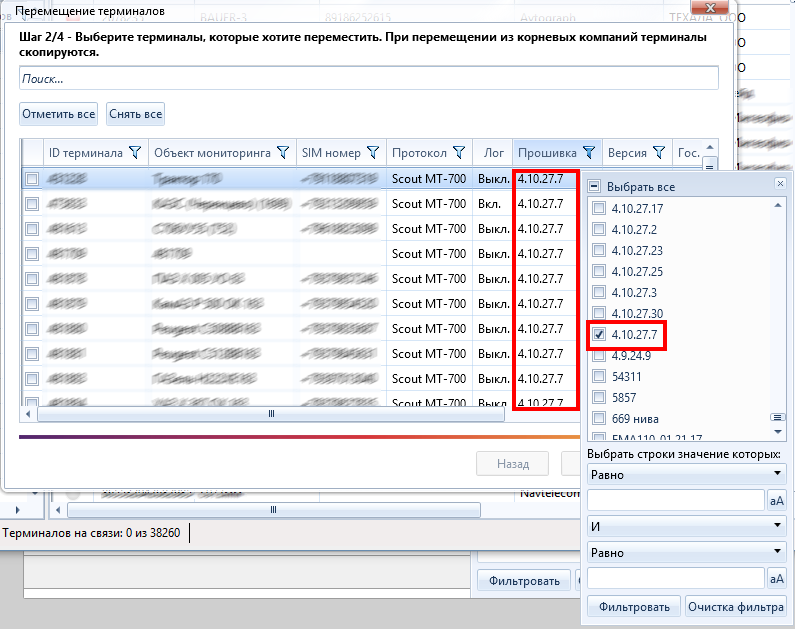
Рисунок 23 – выбор фильтра терминалов
Далее воспользуемся управляющим элементом «Отметить все» и вернемся к списку всех терминалов: видно, что отмеченными остались только те терминалы, которые были отфильтрованы (Рисунок 24).
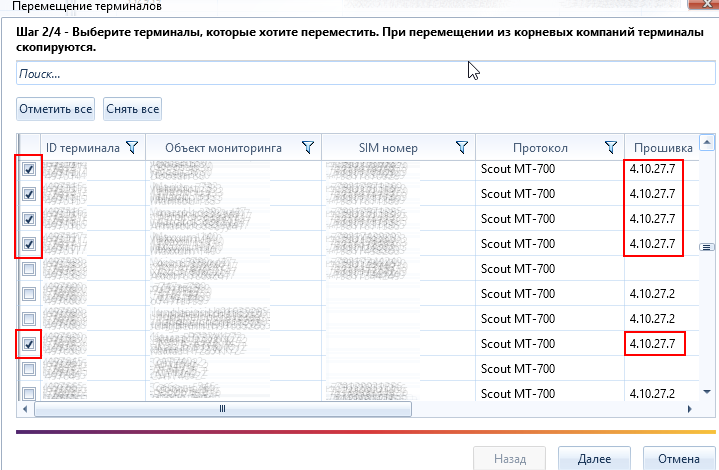
Рисунок 24 – результат нажатия кнопки "Отметить всё" с примененным фильтром
Ранее поведение было следующим: отмечались все доступные учетной записи терминалы, несмотря на фильтр
Начиная с версии 2.0.8.4 в программе СКАУТ-Менеджер реализован функционал установки фильтрации в столбцах на вкладке "Терминалы" и "Объекты мониторинга" (Рисунки 25, 26)

Рисунок 25 - работа со списком терминалов, установка фильтров

Рисунок 26 - работа со списком объектов мониторинга, установка фильтров
Автообновление прошивок терминалов
Начиная с версии 2.0.10.1 в программе СКАУТ-Менеджер реализован функционал автообновления прошивок терминалов
Система автообновления состоит из 2-х частей:
- Панель "Статистика". (Рисунок 27)
- Подписка терминала на автоматическое обновление.
Панель "Статистика" визуализирует текущее состояние актуальности прошивок, а также позволяет оценить прогресс обновления. Обладает набором фильтров для отображения результата и выгрузки в Excel.
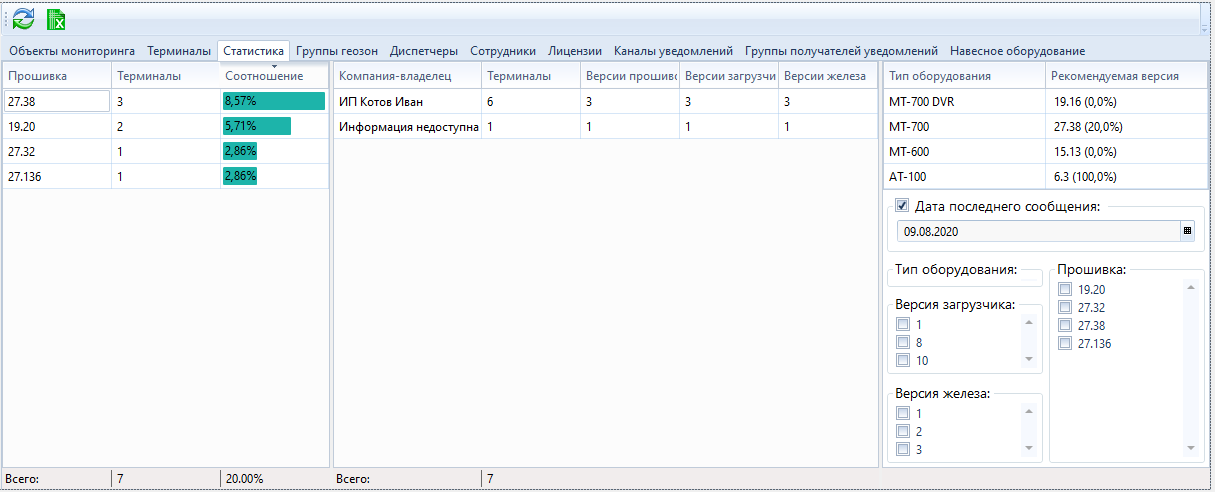
Рисунок 27 - панель "Статистика"
Для активации функции "Автоматическое обновление прошивок", необходимо включить её в контекстном меню в разделе "Терминальные серверы" (Рисунок 28)
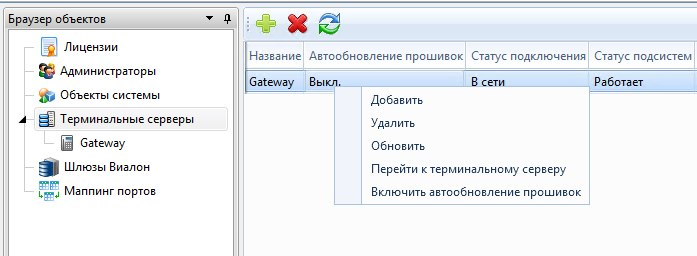
Рисунок 28 - включение функции автоматического обновления прошивок терминалов
Для терминалов автоматическое обновление включается галочкой "Разрешить автоматическое обновление прошивки" в свойствах терминала (Рисунок 29).
Если галочка выставлена, сервер подпишет терминал на обновление и поставит ему задачу на обновление, если прошивка окажется неактуальной.
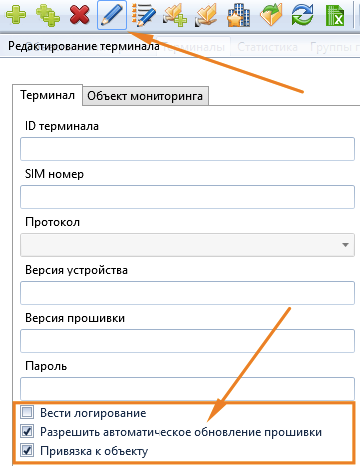
Рисунок 29 - включение функции автоматического обновления в свойствах терминала
Галочку можно выставить сразу у нескольких терминалов через массовое редактирование (Рисунок 30).
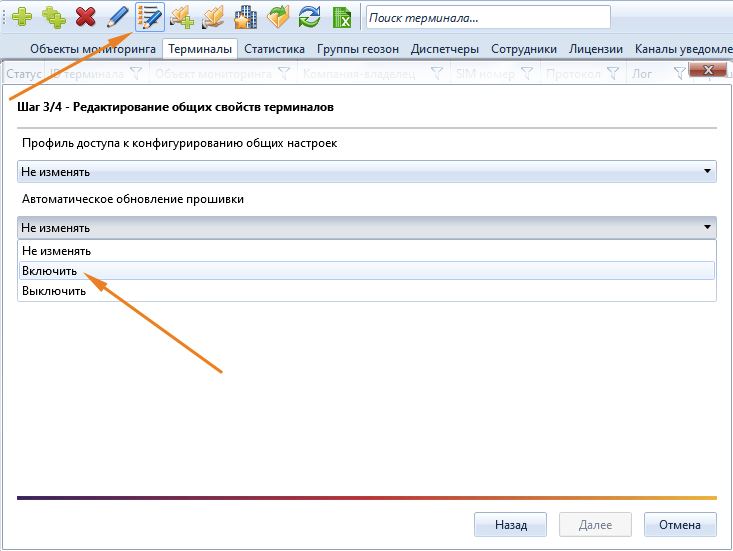
Рисунок 30 - включение автоматического обновления прошивки у группы терминалов
Автообновление реализовано для следующих терминалов и прошивок:
От переходной 8.37 до актуальной:
MT-600 Lite GL
MT-600 Lite GP
MT-600 PRO 285
MT-600 PRO GL
MT-600 PRO GP
MT-600 PRO OPEN
MT-600 PRO Wi-Fi
MT-600 Std GL
MT-600 Std GP
От устаревшей на переходную 14.251:
MT-700 PRO
MT-700 PRO 285
MT-700 PRO OPEN
От устаревшей на переходную 15.255:
MT-700 ENT
MT-700 ENT OPEN
MT-700 EXT
MT-700 FORT
MT-700 FORT OPEN
MT-700 Lite
MT-700 OBD-Dongle
MT-700 STD
MT-700 STD 365
MT-700 STD OPEN
От переходной 14.251 до актуальной:
MT-700 PRO
MT-700 PRO 285
MT-700 PRO OPEN
От переходной 15.255 до актуальной:
MT-700 ENT
MT-700 ENT OPEN
MT-700 EXT
MT-700 FORT
MT-700 FORT OPEN
MT-700 Lite
MT-700 OBD-Dongle
MT-700 STD
MT-700 STD 365
MT-700 STD OPEN
- МТ-500 и сторонние терминалы не обновляются. При этом, у сторонних терминалов отсутствует опция включения автообновления в окне настроек.
- МТ-600 обновляются, начиная с переходной прошивки 8.37.
- Подключенные к терминалу ScoutNet-устройства не обновляются в текущей версии.
- Обновление прошивки происходит не мгновенно, т.к. есть ограничение на количество одновременных задач на обновление.